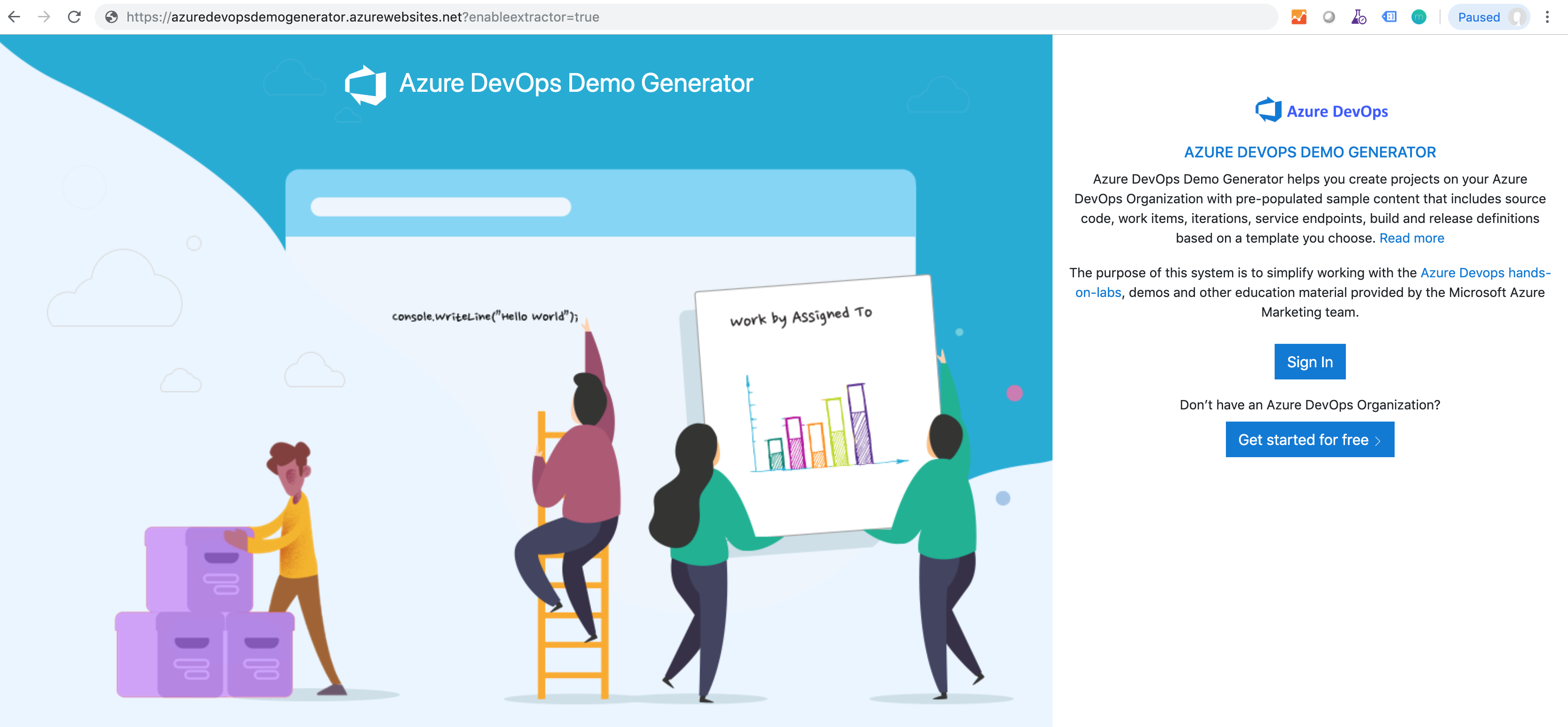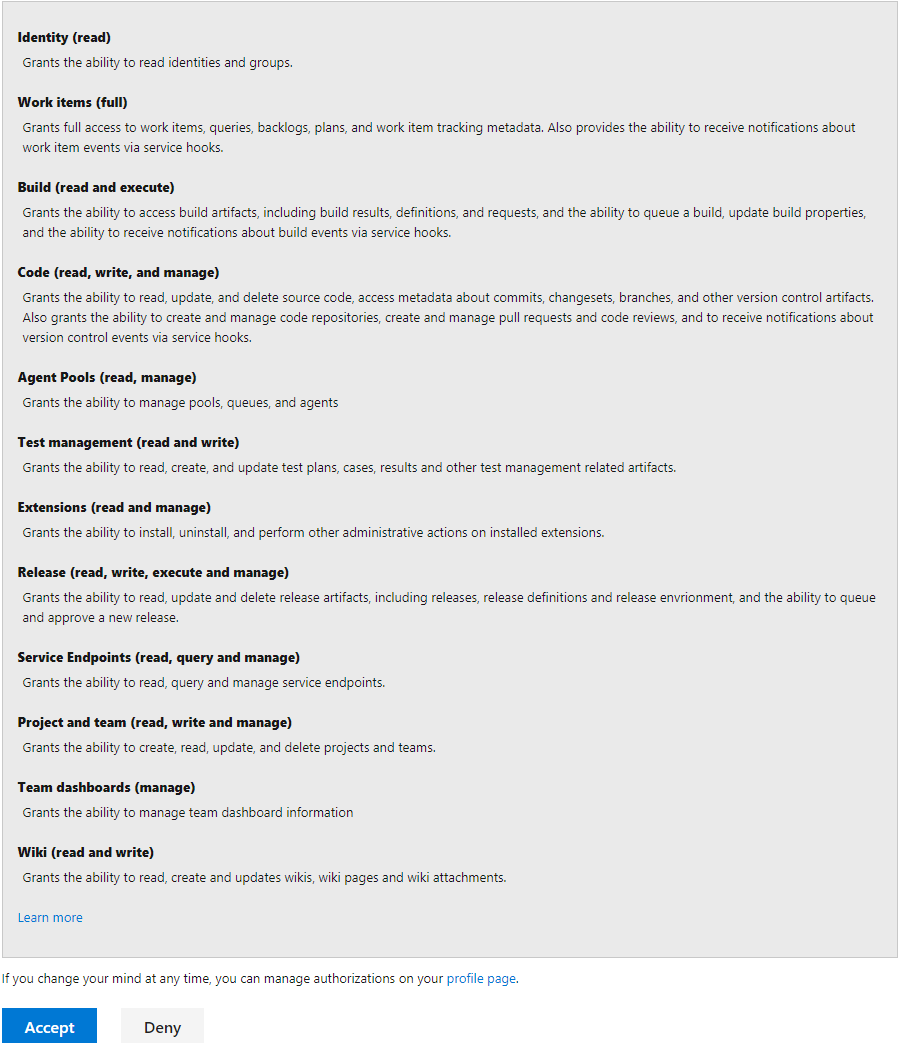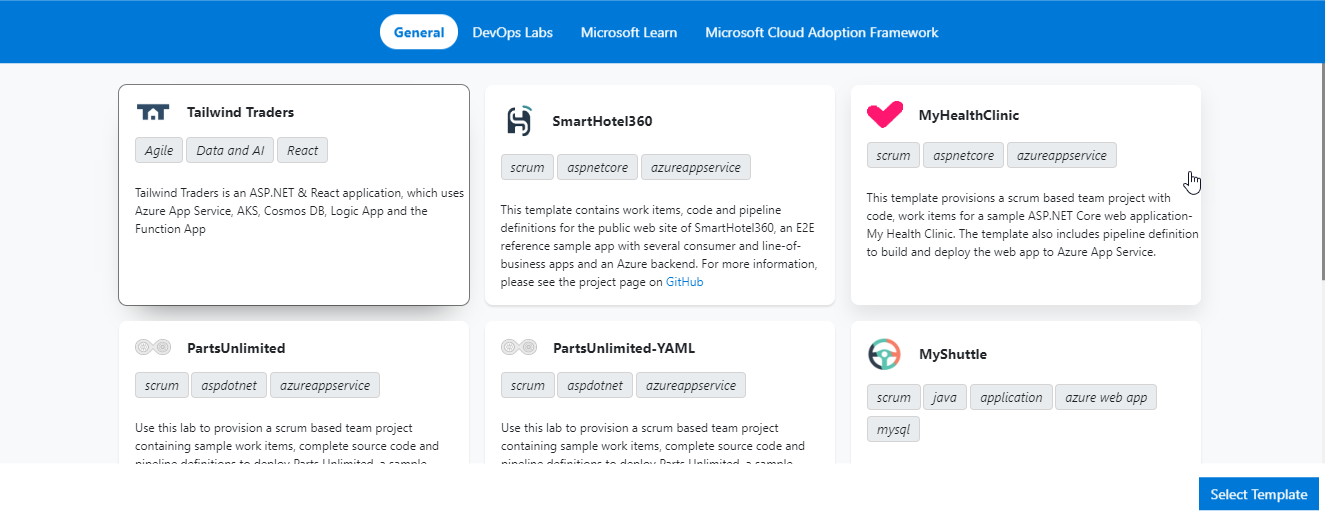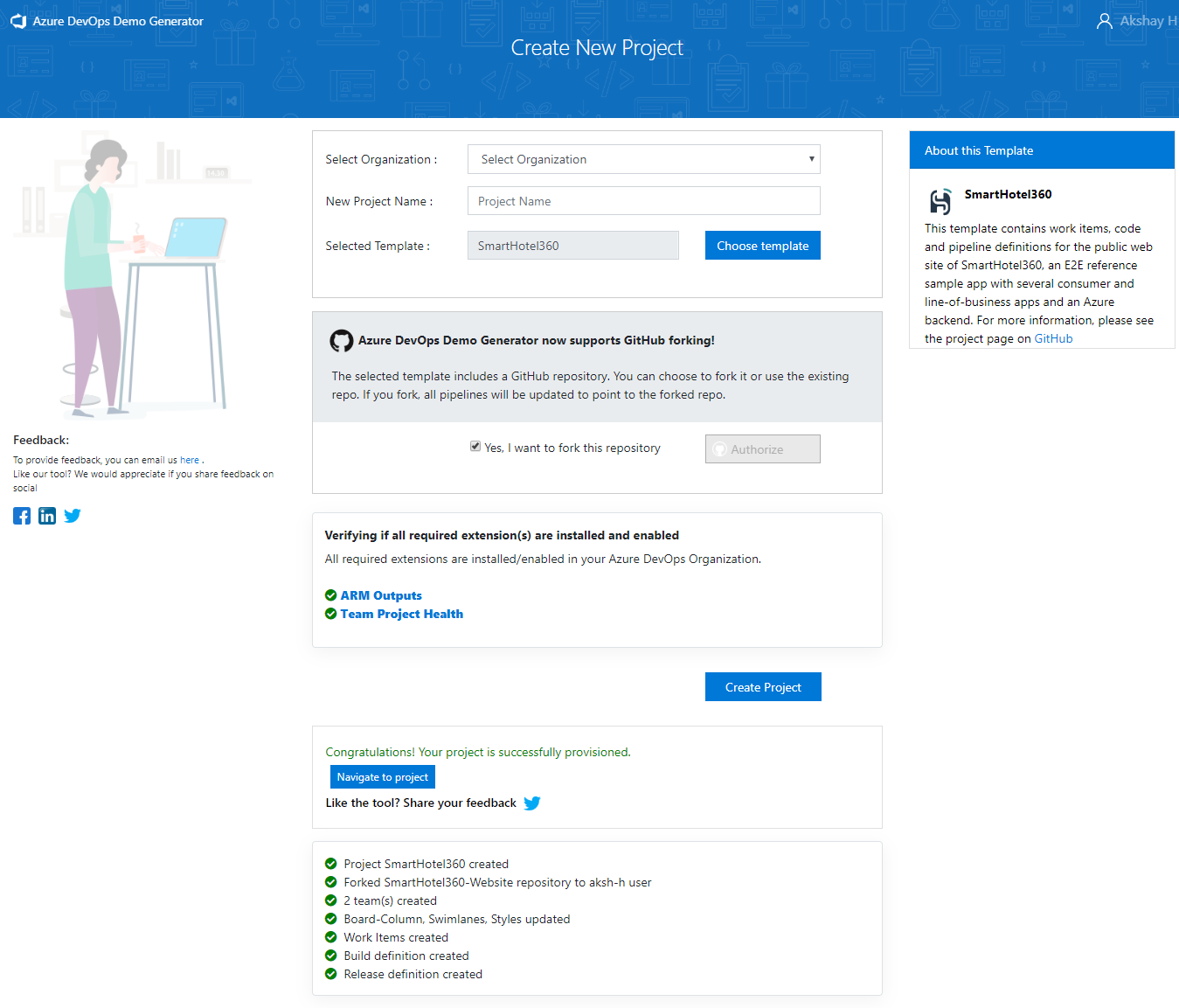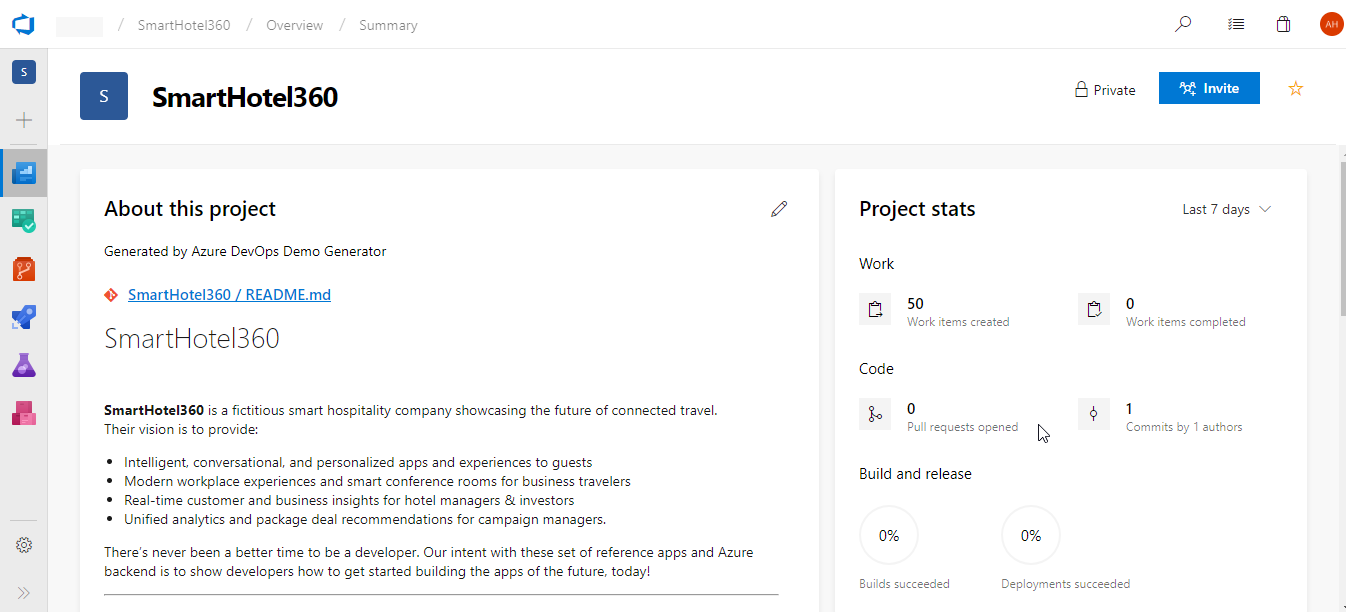Začínáme s vytvářením a naplněním ukázkových projektů Azure DevOps Services
Služby Azure DevOps
Výběrem odkazu nebo zkopírováním
https://azuredevopsdemogenerator.azurewebsites.net/do pole URL prohlížeče přejděte na web Azure DevOps Demo Generator.Klikněte na Přihlásit se a zadejte přihlašovací údaje účtu Microsoft nebo Microsoft Entra přidružené k organizaci ve službě Azure DevOps Services. Pokud nemáte organizaci, klikněte na Začínáme zdarma a vytvořte si ho a přihlaste se pomocí svých přihlašovacích údajů.
Poznámka:
Pokud jste členem více tenantů a požadovaný tenant není vybraný, zavřete okna prohlížeče a otevřete nový prohlížeč a přejděte na
https://aka.ms/vssignoutpříkaz . Zavřete tento prohlížeč, otevřete nový prohlížeč a přejděte nahttps://aex.dev.azure.com/mea přihlaste se pomocí požadovaného tenanta.Po přihlášení vyberte Přijmout a udělte oprávnění Demo Generator pro přístup k vaší organizaci Azure DevOps.
Vyberte organizaci, kterou použijete k hostování projektu vytvořeného nástrojem Azure DevOps Demo Generator. (Můžete mít více účtů, jejichž jste členem a které jsou přidružené k vašemu přihlášení, proto pečlivě zvolte.) Zadejte název projektu (například MyProjectDemo), který můžete použít vy a další přispěvatelé k jeho identifikaci jako ukázkový projekt. Nakonec vyberte ukázkové šablony projektu, kterou chcete zřídit, kliknutím na tlačítko ... (Procházet).
Výchozí šablona je SmartHotel360, která obsahuje kompletní ASP.NET 2 webové mobilní a desktopové obchodní aplikace pro hotel a lze ji nasadit pomocí kontejnerů Dockeru.
K dispozici je několik dalších šablon, včetně MyHealthClinic, které definují týmový projekt pro aplikaci ASP.NET Core, která se nasadí do služby Aplikace Azure Service; PartsUnlimited, která definuje ASP.NET aplikaci s přizpůsobenými kanály CI/CD a MyShuttle, která definuje aplikaci v Javě a nasazení služby Aplikace Azure Service. Pokud sledujete testovací prostředí z Azure DevOps Labs, vyberte kartu DevOps Labs a zvolte šablonu.
Poznámka:
Všechny šablony poskytují fiktivní uživatele Azure DevOps a předem naplněné agilní plánování a sledování pracovních položek a dat spolu se zdrojovým kódem v úložišti Git Azure Repos a také přístup ke službě Azure Pipelines.
Některé šablony můžou vyžadovat instalaci dalších rozšíření do vaší organizace. Proces ukázkové generování kontroluje, jestli jsou tato rozšíření už nainstalovaná. Pokud už je rozšíření nainstalované, zobrazí se před názvem rozšíření zelená kontrola. Pokud rozšíření není nainstalované, zaškrtněte prázdná políčka pro instalaci rozšíření do vašeho účtu. Až budete připraveni, klikněte na tlačítko Vytvořit projekt .
Poznámka:
Pokud chcete rozšíření nainstalovat ručně, klikněte na zadaný odkaz pro konkrétní rozšíření, který vás přenese na stránku rozšíření na Azure DevOps Marketplace. Odtud můžete rozšíření nainstalovat.
Zřízení ukázkového generátoru může trvat několik minut. Po dokončení bude k dispozici odkaz na ukázkový projekt.
Výběrem odkazu přejděte na nový ukázkový projekt Azure DevOps Services a potvrďte, že byl úspěšně zřízený.
Poznámka:
Pro konfiguraci ukázkových koncových bodů, které používají prostředky Azure, musíte zadat vlastní informace, jako jsou adresy URL, přihlášení, heslo a další.
Další: Zjistěte, jak můžete vytvořit vlastní šablonu.
Běžné problémy a alternativní řešení:
Problém: Chyba při vytváření definice vydané verze:
Úlohy s verzemi ARM Outputs:4.* nejsou platné pro úlohu Agent job nasazení ve fázi 1.
Příčina: Příčinou je obvykle některá z rozšíření třetích stran, která nejsou ve vaší organizaci Azure DevOps povolená nebo nainstalovaná. Instalace rozšíření je obvykle rychlá, ale někdy může trvat několik minut (nebo i hodiny!), než bude rozšíření dostupné po instalaci na marketplace.
Alternativní řešení: Můžete zkusit několik minut počkat a ověřit, jestli je rozšíření k dispozici, a pak znovu spustit generátor.
Problém: Chyba při vytváření dotazu: TF401256: Nemáte oprávnění k zápisu pro dotazy sdílené dotazy:
Příčina: V Azure DevOps mají uživatelé různé úrovně přístupu – basic, účastníka a předplatitele sady Visual Studio. Úrovně přístupu určují, které funkce jsou uživatelům k dispozici. Abyste mohli zřizovat projekty pomocí ukázkového generátoru, potřebujete alespoň základní úroveň přístupu. Tato chyba značí, že uživatel má licenci účastníka , která neuděluje oprávnění k zápisu sdílených dotazů.
Oprava: Úroveň přístupu byste měli změnit od účastníka na základní. Další informace o tom, jak přidat uživatele do vaší organizace nebo projektu, najdete v tomto článku na webu Docs: Přidání uživatelů do organizace a určení úrovně funkcí, které můžou používat.
Problém: TF50309: Následující účet nemá dostatečná oprávnění k dokončení operace:
K provedení této operace jsou potřeba následující oprávnění: Vytvoření nových projektů
Příčina: Nemáte oprávnění k vytváření nových projektů v organizaci Azure DevOps, kterou jste vybrali. Budete muset být součástí skupiny Project Správa istrators nebo mít explicitní oprávnění k vytváření nových projektů.
Oprava: Ujistěte se, že máte požadovaná oprávnění, nebo zkuste vybrat jinou organizaci Azure DevOps, ve které jste vytvořili oprávnění k vytvoření projektu.